Rol Ian نشر 19 يناير 2025 أرسل تقرير نشر 19 يناير 2025 (معدل) أواجه مشكلة أثناء التسجيل أو نقطاع التسجيل وعدم حفظه مع العلم قمت بتحديث النظام وإعادة ضبط game bar مرفق صورة للمشكلة تم التعديل في 19 يناير 2025 بواسطة Rol Ian 1 اقتباس
0 ياسر مسكين نشر 20 يناير 2025 أرسل تقرير نشر 20 يناير 2025 بتاريخ 3 دقائق مضت قال Rol Ian: لم أجد مجلد WindowsLiveGamebar داخل \HKEY_LOCAL_MACHINE\SOFTWARE\Microsoft السبب في عدم وجود المسار الأول (WindowsLiveGamebar) هو أن هذا المسار كان يستخدم في الإصدارات القديمة من Windows قبل Windows 10 ومع إطلاق Windows 10 قامت Microsoft بإعادة تصميم Game Bar بالكامل وتغيير هيكلة تخزين الإعدادات في سجل النظام. أصبحت الإعدادات الآن تخزن في المسار الجديد: لذا انتقل إلى المسار التالي: HKEY_CURRENT_USER\SOFTWARE\Microsoft\Windows\CurrentVersion\GameDVR بعدها أعد تشغيل الجهاز ثم جرب التسجيل مرة أخرى. 1 اقتباس
0 ياسر مسكين نشر 19 يناير 2025 أرسل تقرير نشر 19 يناير 2025 الخطأ x8232367 تحديدا يشير إلى فشل في تهيئة خدمة التسجيل في Game Bar بسبب عدم تطابق القيم في سجل النظام مع إعدادات التطبيق وتحدث المشكلة بشكل خاص في الحالات التالية: بعد تحديثات Windows الكبيرة عند تغيير إعدادات بطاقة الرسومات عند حدوث خلل في تثبيت تحديثات Xbox Game Bar لحل المشكلة أرجو الضغط على Windows + R ثم اكتب regedit واضغط Enter بعدها انتقل إلى المسار التالي: HKEY_LOCAL_MACHINE\SOFTWARE\Microsoft\WindowsLiveGamebar ابحث عن مفتاح يسمى AllowGameDVR وفي حال لم تجده قم بإنشائه بالنقر بزر الماوس الأيمن كالتالي: > New > DWORD (32-bit) Value ثم اضبط قيمته على 1 بعدها أعد تشغيل الكمبيوتر، بعد ذلك افتح التالي: Settings > Gaming > Captures ثم قم بتعطيل ثم إعادة تفعيل الخيار التالي: "Record game clips and screenshots". اقتباس
0 Rol Ian نشر 20 يناير 2025 الكاتب أرسل تقرير نشر 20 يناير 2025 بتاريخ On 19/1/2025 at 14:34 قال ياسر مسكين: الخطأ x8232367 تحديدا يشير إلى فشل في تهيئة خدمة التسجيل في Game Bar بسبب عدم تطابق القيم في سجل النظام مع إعدادات التطبيق وتحدث المشكلة بشكل خاص في الحالات التالية: بعد تحديثات Windows الكبيرة عند تغيير إعدادات بطاقة الرسومات عند حدوث خلل في تثبيت تحديثات Xbox Game Bar لحل المشكلة أرجو الضغط على Windows + R ثم اكتب regedit واضغط Enter بعدها انتقل إلى المسار التالي: HKEY_LOCAL_MACHINE\SOFTWARE\Microsoft\WindowsLiveGamebar ابحث عن مفتاح يسمى AllowGameDVR وفي حال لم تجده قم بإنشائه بالنقر بزر الماوس الأيمن كالتالي: > New > DWORD (32-bit) Value ثم اضبط قيمته على 1 بعدها أعد تشغيل الكمبيوتر، بعد ذلك افتح التالي: Settings > Gaming > Captures ثم قم بتعطيل ثم إعادة تفعيل الخيار التالي: "Record game clips and screenshots". لم أجد مجلد WindowsLiveGamebar داخل \HKEY_LOCAL_MACHINE\SOFTWARE\Microsoft 1 اقتباس
0 Rol Ian نشر 20 يناير 2025 الكاتب أرسل تقرير نشر 20 يناير 2025 (معدل) حلت المشكلة تم التعديل في 20 يناير 2025 بواسطة Rol Ian 1 اقتباس
السؤال
Rol Ian
أواجه مشكلة أثناء التسجيل أو نقطاع التسجيل وعدم حفظه مع العلم قمت بتحديث النظام
وإعادة ضبط game bar
مرفق صورة للمشكلة
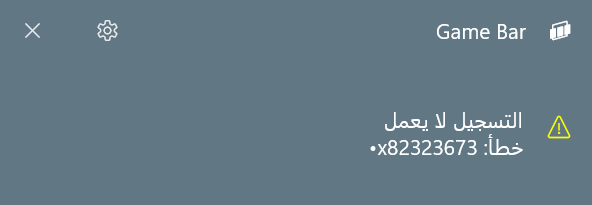
تم التعديل في بواسطة Rol Ian4 أجوبة على هذا السؤال
Recommended Posts
انضم إلى النقاش
يمكنك أن تنشر الآن وتسجل لاحقًا. إذا كان لديك حساب، فسجل الدخول الآن لتنشر باسم حسابك.